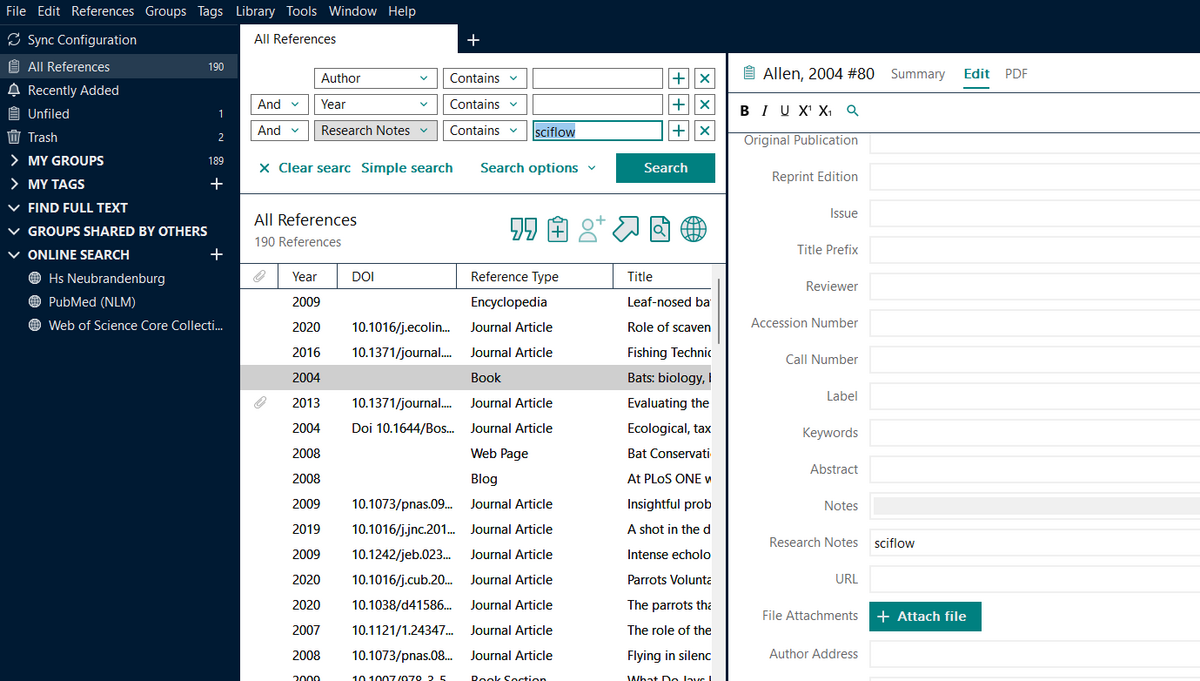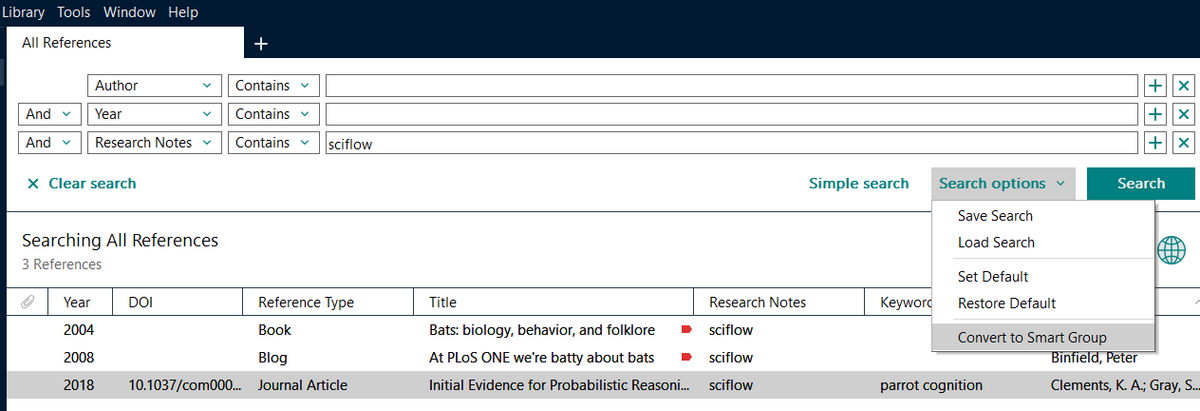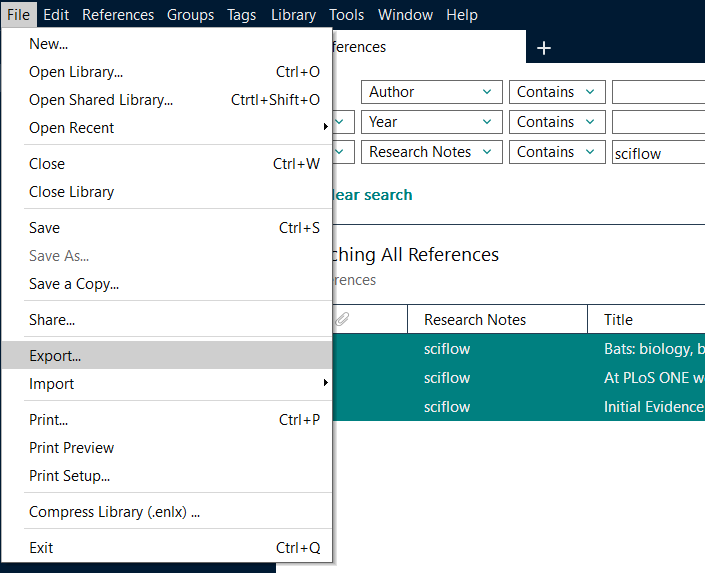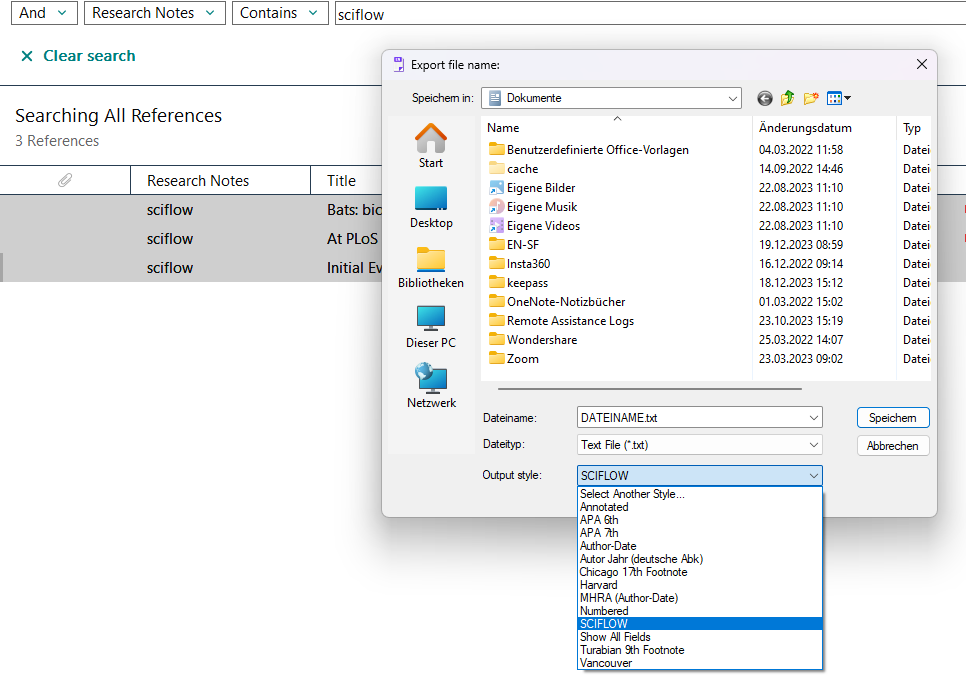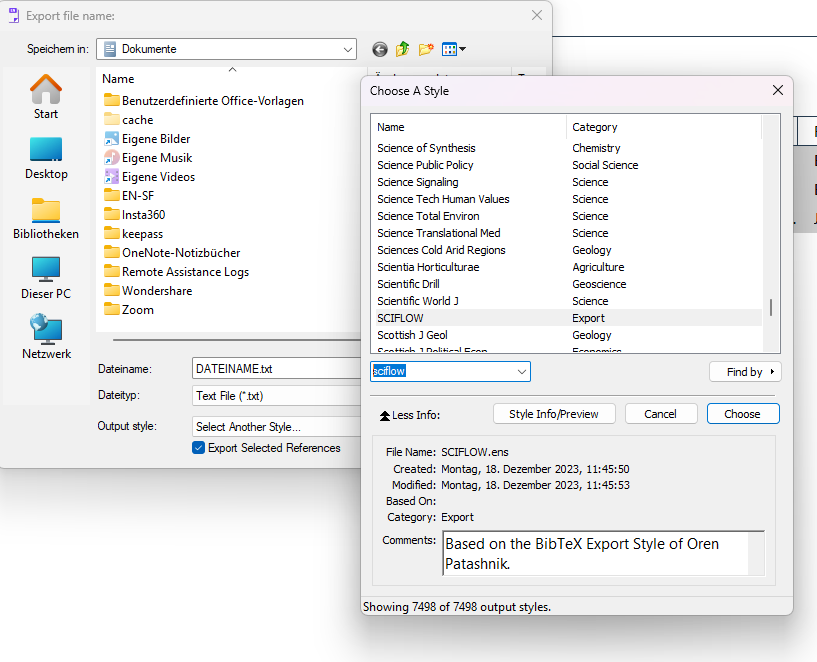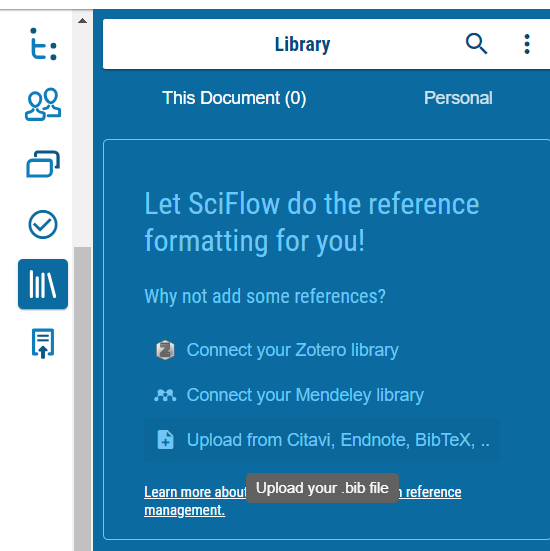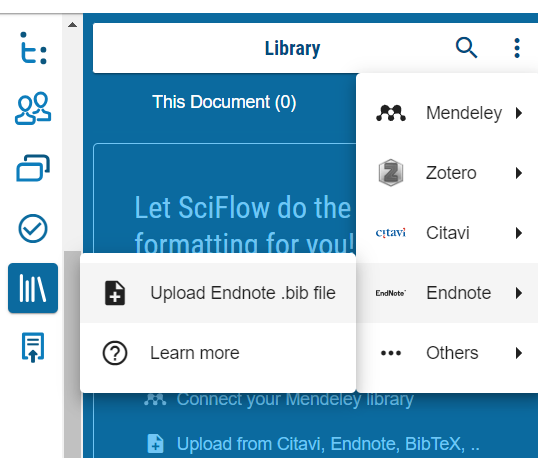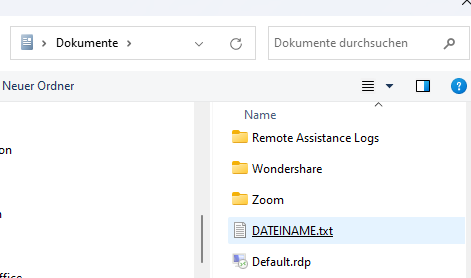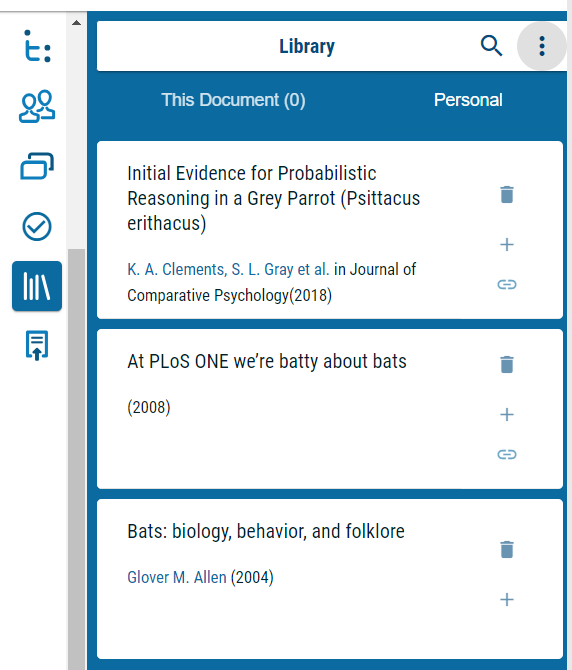EndNote Literaturquellen in Sciflow zitieren
So können Sie ihre Referenzen aus der EndNote Library in Sciflow nutzen
Schritt 1
Referenzen in EndNote gesammelt ablegen
Sie haben viele verschiedene Sammel- oder Ordnungs-Tools, mit denen Sie in EndNote Referenzen sortieren und filtern können. Wenn Sie wissen, dass Sie später mit Sciflow schreiben wollen, sollten Sie die Referenzen entsprechend vorbereiten. Folgende verschiedene Wege gibt es dafür:
- Referenzen mit einem Tag für Sciflow versehen, oder
- Eine Group oder ein Groupset anlegen für Sciflow, oder
- Sciflow in ein Feld (Keyword, Label, Research Note,...) in die Referenz eintragen, dann können die gewünschten Quellen gesucht werden. Wenn Sie die Erweiterte Suche in EndNote nutzen, können Sie die Suchanfrage umwandeln in eine "Smart Group". Danach werden alle weiteren Referenzen, in denen das Wort Sciflow eingetragen wird, automatisch in die Smart Group einsortiert, oder
- Einfach alle Referenzen komplett für Sciflow exportieren (All References).
Schritt 2
Referenzen aus EndNote exportieren
Filtern Sie nun die gewünschten Referenzen in EndNote, indem Sie zum Beispiel die in Schritt 1 erstellte Smart Group anklicken oder das entsprechende Tag wählen.
Markieren Sie dann die Referenzen (Strg+A für alle), welche Sie für ihr Literaturverzeichnis benötigen.
Über das Menü File/Export werden die gewählten Referenzen dann als .txt-Datei im Output Style SCIFLOW auf Ihrem PC gespeichert.
Sollte der Style SCIFLOW hier nicht zu sehen sein, suchen Sie ihn über "Select another style".
Wenn Sie den Style nicht im Style-Manager finden können, laden Sie ihn hier als .ens-Datei herunter.
Danach öffnen Sie die .ens-Datei per Doppelklick und speichern Sie sie im Style-Manager als Output Style "Sciflow" ab.
Schritt 3
Referenzen in Sciflow importieren
Sie melden sich in Sciflow an: https://connect.sciflow.net/session/login
Öffnen Sie Ihr Text-Dokument und gehen Sie rechts im Menü auf die "Library" (Symbol mit Büchern).
Klicken Sie auf die drei Menü-Pünktchen rechts oben im Feld, neben der Lupe. Dort können Sie auswählen, dass Sie Quellen aus einem Literaturverwaltungsprogramm importieren möchten: "Upload from Citavi, Endnote..."
Wählen Sie dann in den folgenden Schritten die .txt-Datei aus, welche Sie zuvor aus EndNote exportiert und abgespeichert haben. Sobald diese Datei im Explorer per Doppelklick geöffnet wird, werden die Quellen in die Library in Sciflow importiert.
Wichtige Hinweise
NOT TO DO's
- Der Output Style "Sciflow" kann NICHT zum Zitieren im Text genutzt werden, er dient einzig dem Export von Referenzen aus EndNote für die weitere Verwendung in Sciflow.
- Verändern Sie den Output Style "Sciflow" NICHT.
- Löschen Sie den Output Style "Sciflow" NICHT. (Er ist in der Regel gespeichert unter C:\Program Files (x86)\EndNote 21\Styles.)